Définition des thèmes du bureau
L'outil de préférence Thème vous permet de sélectionner un thème pour votre bureau et pour vos fenêtres. Vous pouvez personnaliser les paramètres de l'outil de préférence Thème dans les zones fonctionnelles suivantes :
-
Thème du widget
-
Cadres de fenêtres
Les thèmes de l'arrière-plan et des fenêtres ne sont pas les seuls à déterminer l'apparence de votre bureau. Par exemple, Nautilus vous propose des thèmes qui vous permettent de modifier l'apparence des fenêtres et de l'arrière-plan du bureau Nautilus .
Paramètres relatifs au thème du bureau
L'onglet Thème du Widget de l'outil de préférence Thème vous permet de sélectionner un thème pour votre bureau. Le thème du bureau sert à spécifier l'apparence visuelle de vos tableaux de bord, applets et menus. Le thème du bureau spécifie également l'apparence des éléments d'interface des applications compatibles GNOME. Par exemple, le thème affecte l'apparence des boutons, des barres de défilement, des cases à cocher, etc.
Vous pouvez effectuer une sélection dans la liste des thèmes disponibles ou en installer de nouveaux. La liste des thèmes disponibles comprend plusieurs thèmes permettant de répondre aux besoins des utilisateurs en termes d'accessibilité.
Figure 9–13 Onglet Thème du Widget de l'outil de préférence Thème
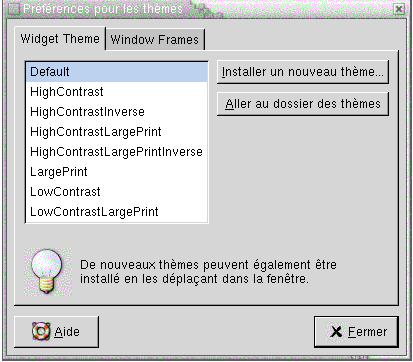
Tableau 9–13 énumère les paramètres configurables du thème par défaut du bureau.
Tableau 9–13 Paramètres relatifs aux thèmes du bureau|
Option |
Fonction |
|---|---|
|
Thèmes disponibles |
Sélectionnez le thème requis dans la zone de liste. |
|
Installer un nouveau thème |
Vous pouvez ajouter un thème à la liste disponible. Le nouveau thème doit être un dossier non compressé. Pour ajouter un thème à la liste disponible, cliquez sur le bouton Installer un nouveau thème. Une boîte de dialogue s'affiche. Entrez l'emplacement du dossier du thème dans la zone combinée déroulante. Le bouton Parcourir vous permet également de rechercher le dossier. Lorsque vous avez sélectionné le dossier, cliquez sur OK. De nombreux thèmes GTK sont disponibles sur Internet. |
|
Aller au dossier des thèmes |
Cliquez sur ce bouton pour ouvrir une fenêtre du gestionnaire de fichiers dans le dossier de thème par défaut. Vous pouvez supprimer des thèmes de la fenêtre du gestionnaire de fichiers. |
Paramètres du cadre de fenêtre
L'onglet Thème du cadre de la fenêtre de l'outil de préférence Thème vous permet de sélectionner un thème pour vos fenêtres. Vous pouvez effectuer une sélection dans la liste des thèmes disponibles ou en installer de nouveaux. La liste des thèmes disponibles comprend plusieurs thèmes permettant de répondre aux besoins des utilisateurs en termes d'accessibilité.
Figure 9–14 Onglet Thème du Cadre de la fenêtre de l'outil de préférence Thème
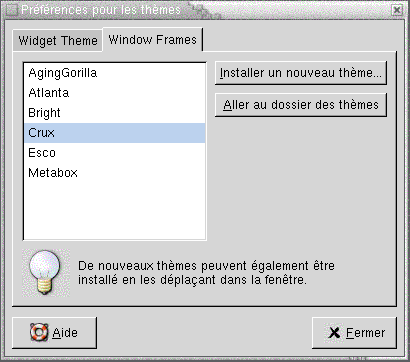
Tableau 9–14 répertorie les paramètres configurables des thèmes de fenêtres.
Tableau 9–14 Paramètres relatifs aux Thèmes des cadres de la fenêtre|
Option |
Fonction |
|---|---|
|
Thèmes disponibles |
Sélectionnez le thème requis dans la zone de liste. |
|
Installer un nouveau thème |
Vous pouvez ajouter un thème à la liste disponible. Le nouveau thème doit être un dossier non compressé. Pour ajouter un thème à la liste disponible, cliquez sur le bouton Installer un nouveau thème. Une boîte de dialogue s'affiche. Entrez l'emplacement du dossier du thème dans la zone de liste modifiable. Le bouton Parcourir vous permet également de rechercher le dossier. Lorsque vous avez sélectionné le dossier, cliquez sur OK. |
|
Aller au dossier des thèmes |
Cliquez sur ce bouton pour ouvrir une fenêtre du gestionnaire de fichiers dans le dossier de thème par défaut. Vous pouvez supprimer des thèmes de la fenêtre du gestionnaire de fichiers. |
- © 2010, Oracle Corporation and/or its affiliates
